Dell R710 RAID5 服务器安装Linux系统教程
作者:nctcpc
发表于:2025-11-15
按F11从U盘引导
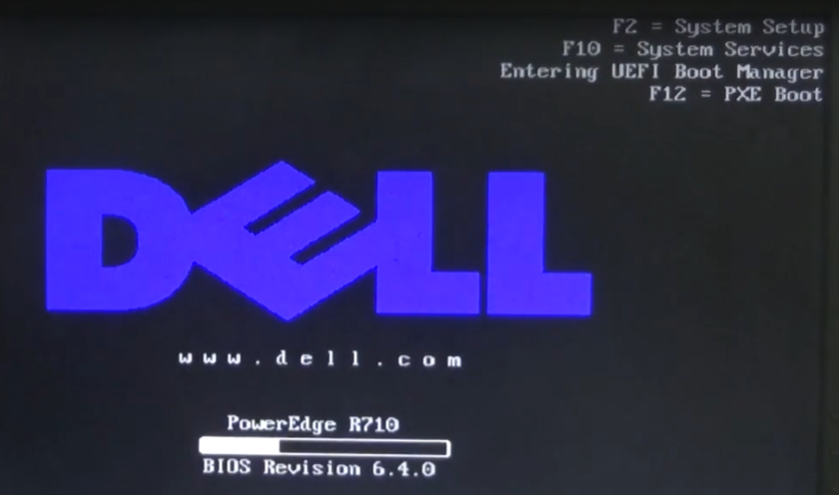

按F2,进入系统设置
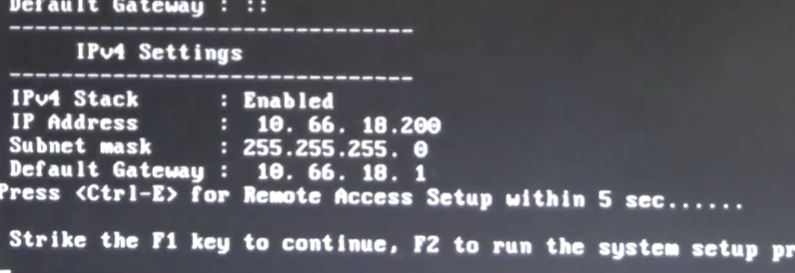
调整引导设置

保存退出,重启服务器
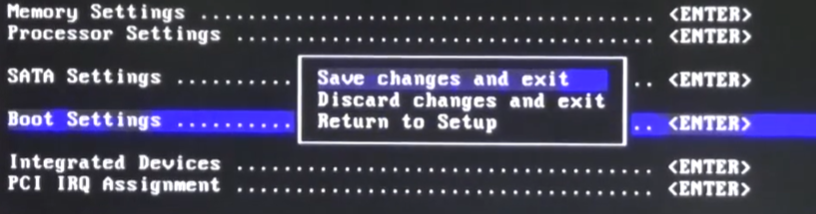
重启服务器,按F1继续
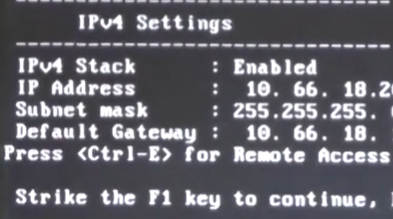
从U盘启动选安装Centos7,按e键
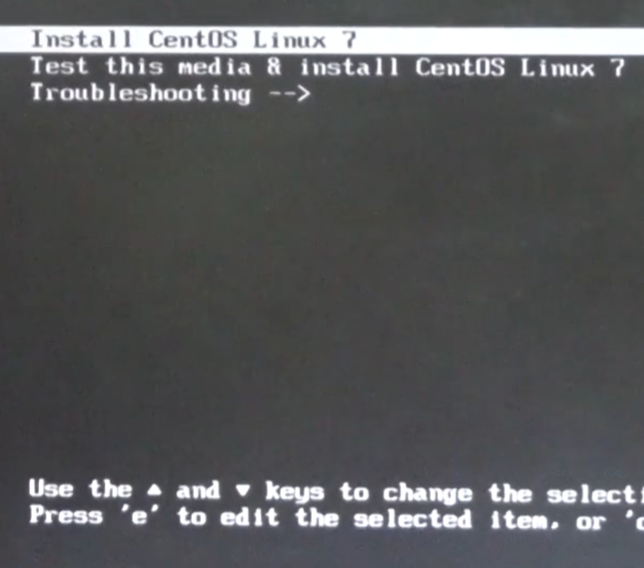
光标移动至第二行,U盘没起好卷标,修改卷标

修改成hd:/dev/sdb4, sdb4是u盘,然后 Crtl+x 启动
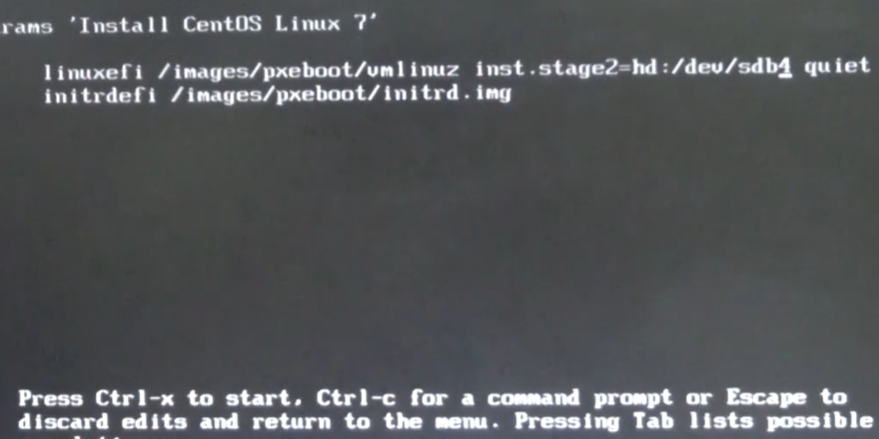
进入安装,选择英语
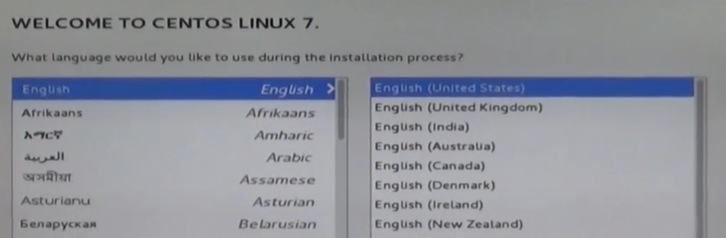
时区选择亚洲,上海
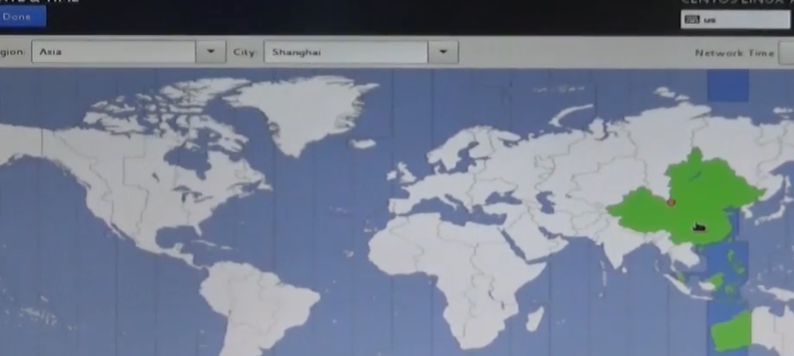
软件选择,选择最小化,不带图形,性能最优
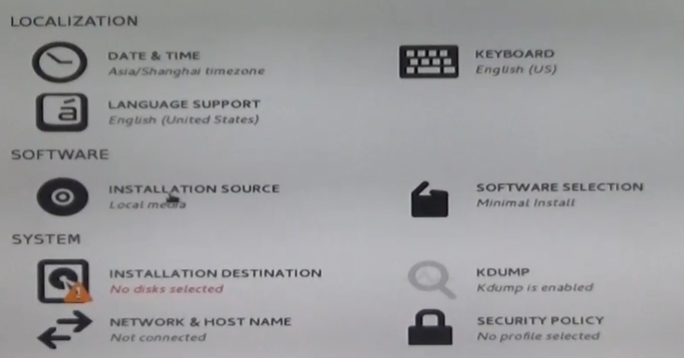
选择Minimal Install,在虚拟机安装可以选择GNOME Desktop图形界面
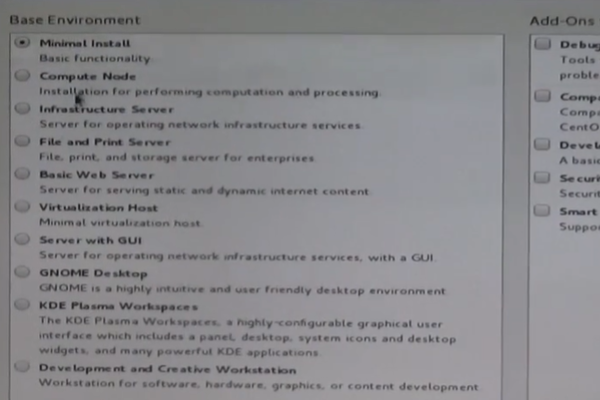
NO disks selecte选择磁盘

选择硬盘,不要选安装U盘,选手动分区
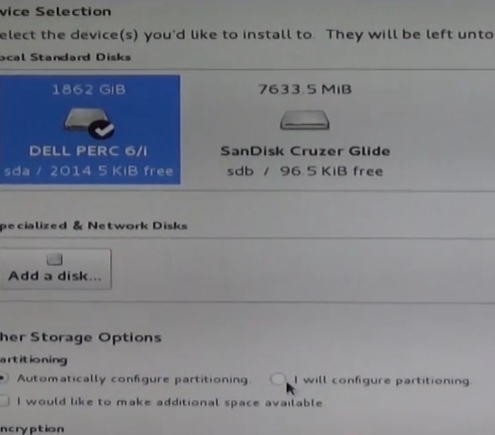
选择硬盘,不要选安装U盘,选手动分区
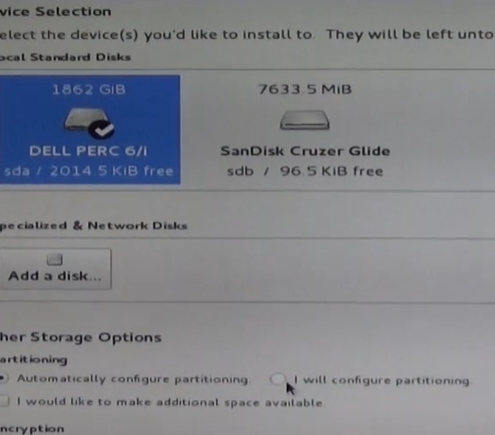
点减号,可以删除全部分区,重新分区
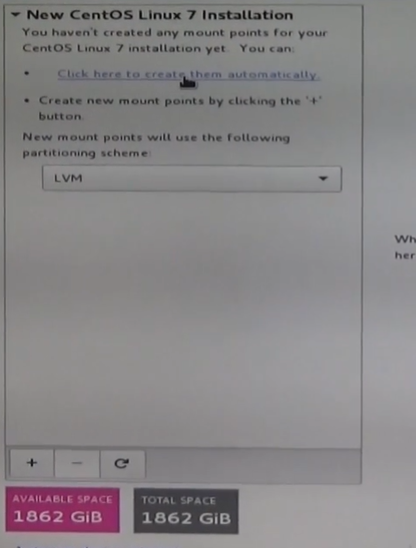
删除全部分区后,重新分区可以选择自动分区,也可以手动分区
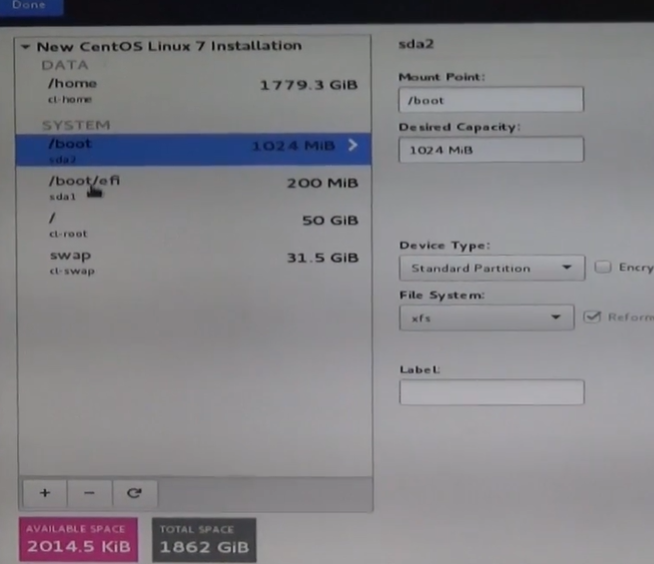
关闭KDUMP,没有什么用处
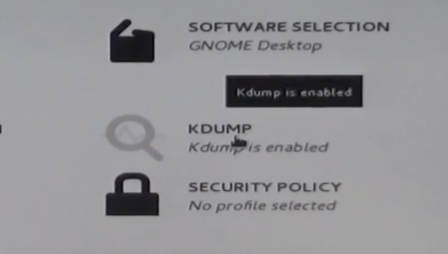
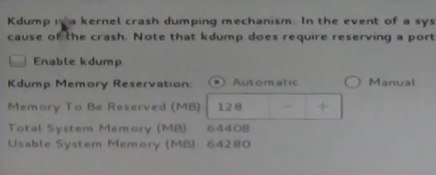
网络配置安装完成后配置,后期讲怎么把四个网卡捆绑在一起
主机名设置为自己定义的
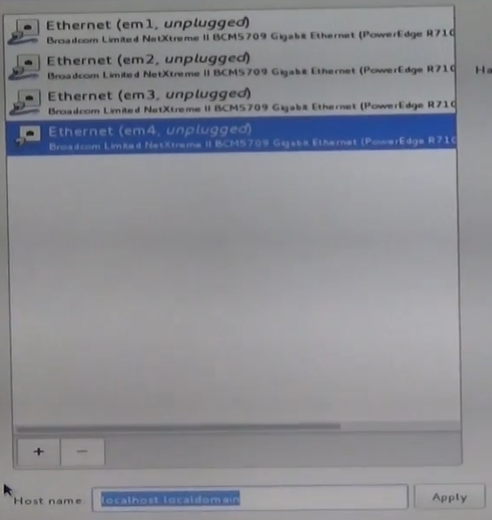
然后安装,安装过程中需设置密码
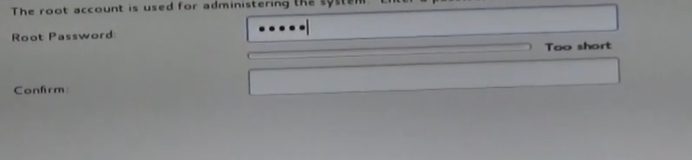
同时可以创建普通用户。
直到安装完。

文章来源:博客园
版权声明
本文仅代表作者观点,不代表京强博客立场。
本文系作者授权百度百家发表,未经许可,不得转载。
请发表您的评论
